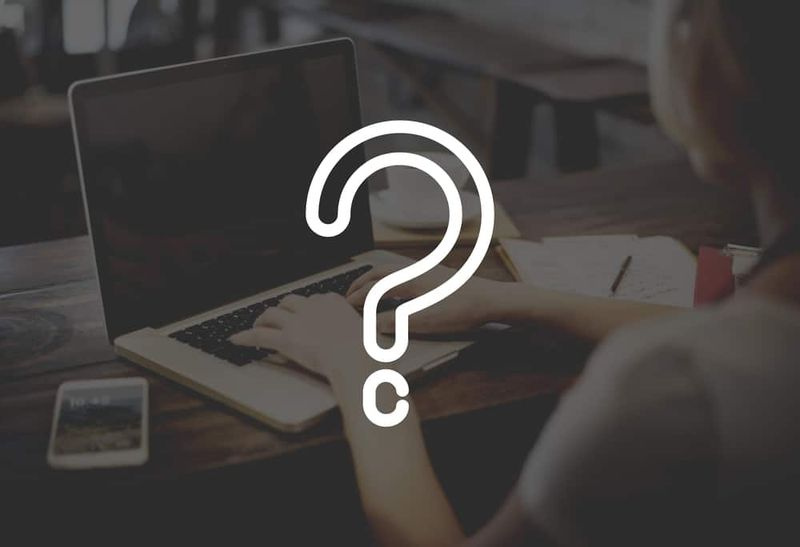Hur fixar du väntar på att skicka på Snapchat

snapchat är ett riktigt känt socialt media i större delen av landet. Denna app ger dig alla de fantastiska funktionerna i meddelanden och att vara social också. För det mesta hittar ni inga fel i den här appen. Men för det mesta möter du Snapchat och väntar på att skicka fel på din Android- och iOS-enhet. Folk blir så störda när det är angeläget att skicka SMS till någon eller skicka data och de fastnar på Snapchat i väntan på textfel. I den här artikeln ska vi prata om hur man fixar väntar på att skicka på Snapchat. Låt oss börja!
Några saker kan faktiskt vara orsaken till denna glitch och idag ska vi prata om dem. Du kommer att kunna åtgärda det här felet när du faktiskt har läst den här artikeln. Snapchat är ett enormt media för fil- och textdelning så att du inte kan ersätta den med andra appar om alla dina vänner och kollegor använder detta. Att vara antisocial är inte ett riktigt bra alternativ i denna tid. På något sätt måste du ansluta till människor i samhället via internet och sociala medier. Snapchat ger dig ett bra tillfälle för det.
Vad är ”Väntar på att skicka på Snapchat?
Användare har märkt att meddelandet 'Väntar på att skicka' visas på Snapchat när de försöker skicka ut dem. I huvudsak undviker detta användaren att skicka ut snaps och meddelanden tills den första går igenom. Problemet, när det är direkt knutet till internetanslutningen, verkar kvarstå även efter att användaren också har anslutit till ett trådlöst nätverk.
Meddelandet 'Väntar på att skicka' visas i princip under snap eller meddelandet när du trycker på 'skicka'. Detta innebär att snap inte ännu har laddats upp till Snapchat-servrarna. Det skiljer sig från 'Väntar' som indikerar att snap redan har laddats upp.
ps3 netflix nw 2 5
”Väntar på att skicka på Snapchat till en person
Ni kanske också märker att problemet 'Väntar på att skicka' bara förekommer tillsammans med en person . För det mesta kan du skicka snaps till en annan användare även om en användares snap sitter fast vid 'Väntar på att skicka. Det ändrar dock ingenting. Du kan enkelt åtgärda frågan 'Väntar på att skicka' om du får det här för bara en person eller några eller till och med mer än så.
Varför säger Snapchat att vänta på att skicka?
Till att börja med är 'Väntar på att skicka' i grund och botten en indikation på dåligt internet. Det betyder att Snapchat inte riktigt kan ladda upp ditt innehåll eftersom du inte har bandbredd för att stödja det. För det mesta bör meddelandet försvinna när du kommer in i nätverkstäckning och appen kan också ladda upp ditt innehåll. Men det verkar som att även när du gör det, och din snap förblir osänd och i grunden i limbo.
Problemet verkar orsakas via en fel som oftast uppstår när appen är förvirrad om den skulle försöka ladda upp snap eller inte. Det verkar också förekomma oftare när användare medvetet sätter sina enheter i flygplansläge för att undvika att det går snabbt. Varje gång användaren slår på anslutningar igen, fastnar snäppet i limbo.
Hur fixar du väntar på att skicka på Snapchat
Det finns några knep för att fixa denna Snapchat som väntar på att skicka fel och vi börjar från det grundläggande och enkla. Tja, ingen av dem är svåra och knepiga för alla som faktiskt kan komma åt en smartphone. Både Android- och iOS-användare kan också följa samma process för att åtgärda felet att vänta på att skicka in Snapchat också. Här är några lösningar som definitivt hjälper dig att bli av med kranen för att försöka igen från Snapchat och skickade meddelanden vid första försöket också.
Rensa Snapchat-appens cache
Att rengöra appens cache är ett riktigt bra sätt att felsöka många problem. Denna metod fungerar bara på Android-enheter faktiskt. För iOS-enheter måste du avinstallera och installera om appen för att rensa cacheminnet. Oroa dig inte, detta påverkar inte dina sparade minnen eller meddelanden på något sätt. Inga personuppgifter raderas genom att rensa cacheminnet.
förlåt, inga manipulationer med urklipp tillåtna
Öppna appen och gå till din profil genom att knacka på Bitmoji-avataren i det övre vänstra hörnet. Gå nu till Inställningar> Rensa cache också. Bekräfta att ni verkligen vill rensa cacheminnet.
iTunes iPod dyker inte upp
Kontrollera din internetanslutning
Oftare än inte, om ni har problem med att skicka eller ta emot Snapchats. Då är problemet förmodligen din internetanslutning. Det är möjligt att du har en svag anslutning eller är ansluten till en signal som inte har gett dig tillgång till internet (precis som i ett plan eller på ett hotell).
Om du är hemma och kommer närmare din Wi-Fi-router och kanske försöker starta om den. Om du är ute och är ansluten till mobildata kan du försöka slå på denFlygplanslägeoch stänger av den igen för att uppdatera din anslutning.
Inaktivera datasparare eller lågt dataläge | väntar på att skicka på snapchat
Om du har aktiverat en datalagringsfunktion på din enhet kan detta leda till att dina bakgrundsappar också har begränsad eller begränsad datatillgång. Detta kan förhindra att dina snaps laddas upp.
På Android
Stäng av datasparfunktionen på din enhet genom att gå till enhetens inställningar> Anslutningar> Dataanvändning> Datasparare.
Notera: Android 10 har också ett alternativ att tillåta en bakgrundsapp för att få åtkomst till data även i dataspararläge. För att aktivera den här inställningen, gå bara till din enhet Inställningar> Appar> Snapchat> Mobildata> Tillåt app medan Datasparing är på.
På iOS
Datasparare på iOS kallas faktiskt ”Läget för lågt dataläge”. Inaktivera läget för låg data på din enhet genom att gå till enhetens inställningar> Mobil> Alternativ för mobildata.
Nu är det bara att slå av inställningen för 'Low Data Mode'.

Tvinga stäng Snapchat-appen
Detta tvingar i princip stänga alla processer som körs associerade tillsammans med Snapchat-appen. Varna dock att om du gör detta kan du också förlora det snäpp som är i läget 'Väntar på att skicka'. Det kan dock lösa problemet, du kan förlora det snäppet du också försöker skicka.
ps4-styrdrivrutiner för Windows 10
För att tvinga stänga appen måste du klicka på knappen 'Senaste appar' på din telefon. Svep sedan bort Snapchat-appen (eller tryck på X bredvid appen, beroende på din enhet).
Logga ut och logga in igen väntar på att skicka på snapchat
Du kan försöka logga ut från ditt Snapchat-konto och sedan logga in igen. Men innan du gör, se till att du också kommer ihåg ditt Snapchat-ID och lösenord. Så att du inte låses ut ur ditt konto. Precis som ovanstående metod kan du göra detta för att förlora det snäpp som är i 'Väntar på att skicka' faktiskt.
htpps: //thevideo.me/pair
För att logga ut från ditt konto, öppna bara Snapchat-appen och gå till Inställningar> Logga ut.
Tvinga nu till appen genom guiden ovan och logga sedan in igen och kontrollera om snäppet har gått igenom.
Starta om din telefon
Detta är faktiskt det bästa sättet att se till att det inte finns några processer som stör appen och orsakar att den glider. Precis som ovanstående metod kan du göra detta för att förlora snäppet som är i läget 'Väntar på att skicka'.
För att starta om din telefon, tryck bara på och håll ned strömbrytaren och välj 'Starta om'. Låt din telefon starta helt innan du öppnar Snapchat-appen igen. Många gånger verkar detta faktiskt göra tricket!
Slutsats
Okej, det var allt folk! Jag hoppas att ni gillar det här och väntar på att skicka på snapchat-artikeln och tycker att det är till hjälp för dig. Ge oss din feedback om det. Även om ni har fler frågor och frågor relaterade till den här artikeln. Låt oss veta i kommentarfältet nedan. Vi återkommer snart.
Ha en bra dag!